langkah pertama pastinya buka software Adobe photoshop dan pilih foto atau gambar yang anda ingin kan.
Kemudian Duplicate layer background dengan cara menekan tombol keyboard Ctrl + J.
Buat 3 layer berikutnya dengan cara Mengklik Create New Layer.
Kemudian pada layer 2 Beri warna Hitam dengan cara menekan tombol Ctrl + Backspace.
Pada layer 4 buat kotak sleksi dengan Rectangular marquee tool pada bagian wajah.
Lalu pada layer 1 atau layer yang paling atas, tekan Ctr + Alt + G, hasilnya seperti gambar yang saya buat ini.
Pada layer 3, buat lah kembali kotak dengan menggunakanRectangular marquee tool dengan catatan ukuran kotak buat lebih besar dari pada kotak yang pertama di buat, hasilnya bisa lihat gambar yang saya buat.
Seleksi layer 3 dan layer 4 lalu pilih Link layer yang berada di bawah backgound.
kemudian seleksi ketiga layer Layer 3,4 dan layer 1, tekan tombol Ctrl + G.

Duplicate folder Group 1 dengan cara klik kanan pada folder group -> pilih Duplicate group.
Buka folder yang tadi di Duplicate dan sleksi layer 3 dan 4 lalu
pindahkan kotak sesuai keinginan anda. contohnya seperti gambar yang
saya buat.
Kemudian lakukan seperti langkah 10 dan 11 sampai kotak memenuhi gambar objek. seperti gambar yang saya buat.
Jika anda ingin menampilkan background dari foto atau gambar anda, tinggal klik mata di layer 2 atau layer yang berwarna hitam.
Dan agar lebih menarik lagi anda bisa beri warna atau blur pada layer background (kalau saya beri lens blur).
Jika anda memlih effect Lens Blur atu ukurannya seperti saya buat. jika sudah klik OK.
Klik ok maka hasilnya akan seperti ini.














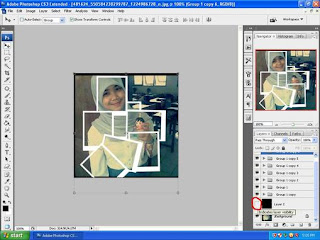











0 Comments:
Posting Komentar